Das Konvertieren von Dateien von einem Format in ein anderes ist nicht immer so einfach, wie Sie es sich vielleicht vorstellen. Je nach Dateityp und dem Programm, mit dem Sie darauf zugreifen möchten, kann alles schnell schief gehen, wenn Sie nicht vorsichtig sind.
Es kann sogar zu Problemen wie Datenverlust und Beschädigung kommen, wenn Sie Ihre Dateien unsachgemäß konvertieren, so dass Sie nie wieder auf die darin enthaltenen Informationen zugreifen können. Das kann besonders bei Ihren Sicherungsdateien problematisch sein - erst recht, wenn Ihre Originaldateien bereits verloren gegangen sind.
Wenn Sie also Ihre Bak-Dateien bearbeiten, müssen Sie es richtig machen. Sehen Sie sich unten an, wie Sie eine Bak-Datei in Excel konvertieren und Datenverluste vermeiden können.
In diesem Artikel
Was sind Bak-Dateien?
Beginnen wir mit den Grundlagen - was genau ist eine Bak-Datei? Erkennbar an der Dateierweiterung .bak, handelt es sich bei Bak einfach um eine Sicherungsdatei. Sie kann mit zahlreichen verschiedenen Programmen und Anwendungen erstellt werden, darunter Excel, Lazarus, Word und JavaFX. Diese Dateien können sogar von Browsern wie Chrome, Mozilla Firefox und Opera erstellt werden.
In den meisten Fällen wird die Bak-Datei automatisch erstellt, wenn das Programm, das Sie verwenden, versucht, die Originaldatei zu überschreiben. So können Sie die Originaldatei wiederherstellen, wenn es zu fehlgeschlagenen Überschreibungen oder beschädigten Daten kommt - beides kann durch Softwarefehler, Systemabstürze, beschädigte Festplatten und mehr verursacht werden.
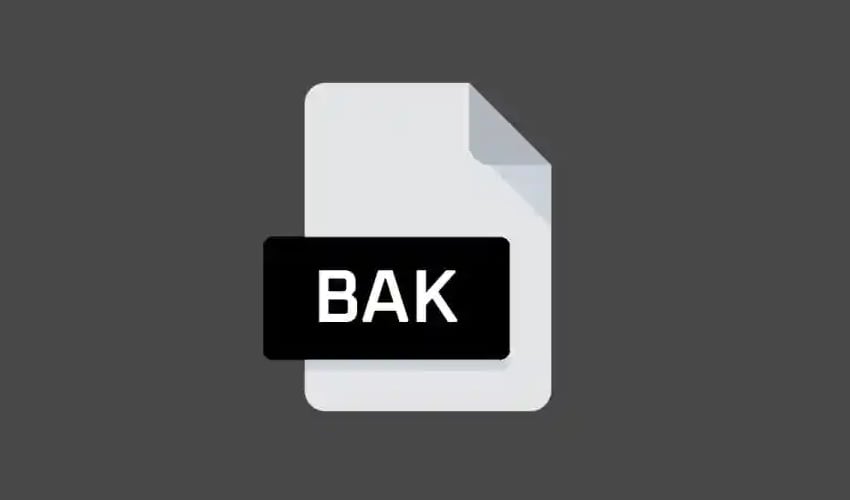
Wenn Sie also z.B. eine Datei in Excel verloren haben, müssen Sie die Backup-Version finden und die Bak-Datei in Excel konvertieren, um sie weiter verwenden und bearbeiten zu können. Möglicherweise müssen Sie auch einen Bak to Excel Converter verwenden, wenn Sie auf Bak-Dateien zugreifen möchten, die von anderen Softwareanwendungen erstellt wurden.
Unabhängig davon, warum Sie Ihre Bak-Dateien in Excel konvertieren möchten, müssen Sie es richtig machen, um Probleme mit Beschädigung und Datenverlust zu vermeiden.
Wie man Bak-Dateien in Excel konvertiert
Das Konvertieren von Bak-Dateien in Excel ist gar nicht so schwierig, auch wenn Sie es richtig machen müssen. Der Vorgang kann ganz einfach manuell durchgeführt werden und es gibt sogar zahlreiche Tools und Bak to Excel Converter, die dies automatisch erledigen können.
Sehen Sie sich unten die besten Tipps und Tricks an, die Ihnen beim Konvertieren Ihrer Bak-Dateien helfen.
Methode 1: Bak-Dateien manuell in Excel konvertieren
Wenn Sie Ihre Bak-Dateien manuell konvertieren möchten, müssen Sie als erstes herausfinden, wo sie gespeichert sind. Wenn es sich um eine Excel-Sicherung handelt, die Sie suchen, sollte sie im selben Ordner wie Ihre Originaldatei gespeichert sein. Sie müssen vielleicht ein wenig herumwühlen, wenn die Daten von einer anderen Software gesichert wurden.
Als Faustregel gilt, dass die Datei denselben Namen wie das Original hat - nur die Erweiterung ist eine andere (aka. bak).
Sobald Sie die Datei gefunden haben, ist es ein Kinderspiel, sie manuell zu konvertieren. Wenn die Sicherungskopie mit Excel erstellt wurde, müssen Sie die nächsten Schritte befolgen, um sie zu konvertieren:
- Öffnen Sie den Datei-Explorer und klicken Sie auf Ansicht in der oberen linken Ecke;
- Gehen Sie zu Optionen > Ordner ändern und Optionen anzeigen;

- Navigieren Sie zur Registerkarte Ansicht und deaktivieren Sie die Option "Erweiterungen für bekannte Dateitypen ausblenden";
- Klicken Sie auf Ok;
- Gehen Sie zu Ihrer Bak-Datei, klicken Sie mit der rechten Maustaste darauf und wählen Sie Umbenennen;
- Benennen Sie nur den Erweiterungsteil von ".bak" in ".xls" oder ".xlsx" um.
Sie können nun auf Ihre neu umbenannte Datei doppelklicken, die dann in Excel geöffnet wird. Beachten Sie jedoch, dass dies nur funktioniert, wenn die Bak-Datei ursprünglich mit Excel erstellt wurde.
Methode 2: Wiederherstellung der Bak-Datei auf dem Server und Export nach Excel
Eine Alternative zum Konvertieren und Wiederherstellen Ihrer Bak-Dateien ist die Verwendung von SQL Server Management Studio (SSMS). In erster Linie müssen Sie in SSMS auswählen, in welcher Datenbank Sie Ihre Daten wiederherstellen möchten. Von dort aus folgen Sie diesen Schritten:
- Klicken Sie mit der rechten Maustaste auf Ihre Datenbank;
- Gehen Sie zu Aufgaben > Wiederherstellen > Datenbank;

- Gehen Sie von dort aus auf "Von Gerät" und klicken Sie auf die drei Punkte daneben;

- Suchen Sie nach dem Speicherort Ihrer Bak-Datei, indem Sie auf Hinzufügen klicken;
- Wählen Sie Ihre Bak-Datei und klicken Sie auf OK;

- Aktivieren Sie im nächsten Fenster die Kontrollkästchen "Vollständiges Backup" und "Transaktionsprotokoll";

- Klicken Sie auf OK.
Wenn Sie diese Schritte befolgt haben, haben Sie Ihre Bak-Datei wiederhergestellt. Jetzt ist es an der Zeit, dass Sie sie in Ihr Excel exportieren. Sie können das Dienstprogramm SQL to Excel verwenden, um eine CSV-Datei zu erstellen und diese nach Excel zu exportieren. Der Vorgang ist ganz einfach, denn Sie müssen lediglich eine Verbindung zu Ihrer Datenbank herstellen, die Dateien auswählen, die Sie exportieren möchten und dann auf die Schaltfläche "CSV generieren" klicken.
Alternativ können Sie auch SSMS verwenden:
- Gehen Sie zu SSMS und klicken Sie mit der rechten Maustaste auf Ihre wiederhergestellte Datenbank;
- Gehen Sie zu Aufgaben > Daten exportieren;

- Wählen Sie Excel als Ziel für Ihre Daten;
- Wählen Sie die Excel-Version, die Sie verwenden möchten und klicken Sie auf Weiter;
- Geben Sie eine Tabellenkopie oder eine Abfrage an und klicken Sie auf Weiter;

- Wählen Sie in den nächsten Fenstern die Tabellen aus, aus denen Sie Daten exportieren möchten und klicken Sie auf Weiter;
- Wählen Sie "Sofort ausführen" oder "SSIS-Paket speichern" (oder beides) und klicken Sie auf Weiter;
- Klicken Sie auf Fertig stellen.
Es ist zwar ein etwas komplizierter Prozess, aber eine effektive Methode, um Ihre Bak-Dateien wiederherzustellen und zu konvertieren, so dass sie mit Excel zugänglich sind.
Methode 3: Verwenden Sie einen Online Bak to Excel Converter
Die einfachste Möglichkeit ist die Verwendung eines Bak to Excel Converters. Es gibt eine Vielzahl von Software und Apps, die speziell für die Konvertierung von Dateien entwickelt wurden. Zu den beliebtesten gehören RebaseData und FullConvert.
RebaseData ist eine umfassende API für die Konvertierung von Datenbanken. Als Online Converter ist er schnell, effizient und zuverlässig und ermöglicht es Ihnen, Ihre Bak-Dateien in Excel, CSV, XLSX, PGSQL und mehr zu konvertieren. Am wichtigsten ist jedoch, dass das Tool unglaublich einfach zu benutzen ist:
- Gehen Sie zum RebaseData Converter;
- Klicken Sie auf "BAK-Datei auswählen", um Ihre Datei hochzuladen;

- Klicken Sie auf Konvertieren.
Als Ausgabedatei erhalten Sie ein gezipptes Archiv mit .XLSX-Dateien.
FullConvert ist ein vollwertiger Converter, der über 40 einzigartige Datenbanken unterstützt. Er verfügt über eine übersichtliche, intuitive Oberfläche und ist daher besonders einfach zu bedienen. Er stellt reibungslos eine Verbindung zu Ihrem SQL-Server her und ermöglicht es Ihnen, Ihre Dateien mühelos zu konvertieren:- Starten Sie FullConvert und geben Sie Ihre Windows- oder SQL Server-Authentifizierung an;
- Wählen Sie Ihren Datenbankordner;
- Heben Sie die Markierung aller Tabellen auf, die Sie nicht benötigen und klicken Sie auf Ihre Datenbank kopieren;
- FullConvert wird automatisch mit dem Konvertieren Ihrer Dateien beginnen.
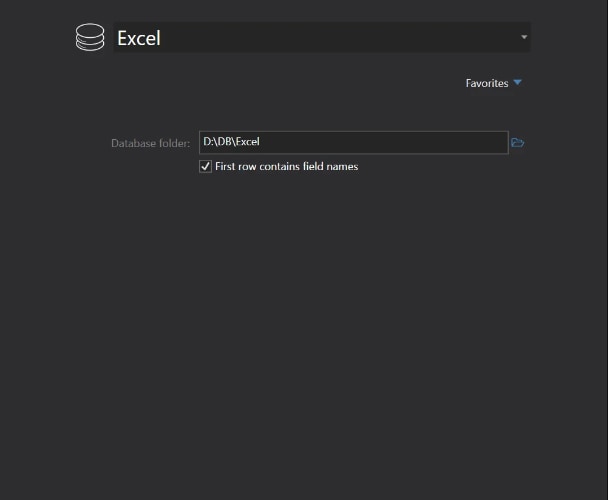
FullConvert verfügt über einen integrierten Datenbankbrowser, mit dem Sie die Konvertierung überprüfen und Ihre kopierten Daten erkunden können. Das Tool verfügt über eine 14-tägige kostenlose Testversion, so dass Sie die Software testen können, um zu sehen, ob sie Ihnen gefällt. Wenn Sie es nützlich finden, müssen Sie auf einen kostenpflichtigen Tarif upgraden, um weiterhin davon zu profitieren.
Hier ist ein Vergleich für diese beiden Converter:
| Converter | Vorteile | Nachteile |
| Online Converter: RebaseData | ✅Einfache Bedienung ✅Webbasiert ✅Ausgezeichnete Sicherheit | ❌Beschränkung der Dateigröße ❌Keine ausgefeilten Funktionen |
| Software-Programm: FullConvert | ✅Hohe Geschwindigkeit ✅Bulk Migration ✅Benutzerfreundlich | ❌ Teuer ❌ Nicht vollständig anpassbar |
Bonus-Tipp: Wie man verlorene Bak-Dateien wiederherstellt
Wie bereits erwähnt, kann das unüberlegte Konvertieren Ihrer Bak-Dateien zu Problemen wie Datenbeschädigung und Datenverlust führen. Aber selbst wenn es dazu kommen sollte, können Sie Ihre Bak-Dateien mit Wondershare Recoverit wiederherstellen.
Wondershare Recoverit ist eine fortschrittliche Datenwiederherstellungssoftware, die mit allen Dateitypen arbeitet und Ihnen hilft, Daten in unzähligen verschiedenen Szenarien wiederherzustellen. Ganz gleich, ob Sie Ihre Bak-Dateien versehentlich gelöscht haben, ob sie bei der Konvertierung beschädigt wurden oder ob Sie sie auf einer beschädigten Festplatte gespeichert haben - die Chancen stehen gut, dass Wondershare Recoverit Ihnen helfen kann, Ihre Dateien wiederherzustellen.
Um es zu verwenden, müssen Sie die folgenden Schritte befolgen:
- Laden Sie Wondershare Recoverit herunter und starten Sie es;
- Wählen Sie den Ort, an dem die Wiederherstellung beginnen soll;
- Wondershare Recoverit startet den Scan des Speicherorts automatisch;

- Filtern Sie den Scan nach Dateityp, Zeit, Dateigröße und mehr und halten Sie den Scan jederzeit an oder stoppen Sie ihn, wenn Sie Ihre verlorenen Bak-Dateien sehen;
- Zeigen Sie eine Vorschau der Datei an und klicken Sie auf Wiederherstellen, um sie zu speichern.

Mit Wondershare Recoverit können Sie Dateien wiederherstellen, die direkt auf Ihrem Computer oder sogar auf externen Geräten gespeichert wurden, von Disk-Images, aus dem Papierkorb, etc.
Fazit
Wenn Sie eine Bak-Datei in Excel konvertieren möchten, müssen Sie vorsichtig sein, um Datenverlust und eine Beschädigung der Datei zu vermeiden. Egal, ob Sie Ihre Dateien manuell konvertieren, von Ihrem Server wiederherstellen oder sich auf Converter von Drittanbietern verlassen, stellen Sie sicher, dass Sie eine Software wie Wondershare Recoverit zur Hand haben, um das Risiko eines dauerhaften Verlusts Ihrer Bak-Dateien zu minimieren.

